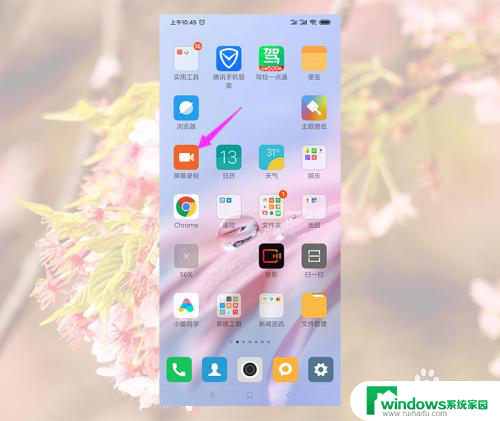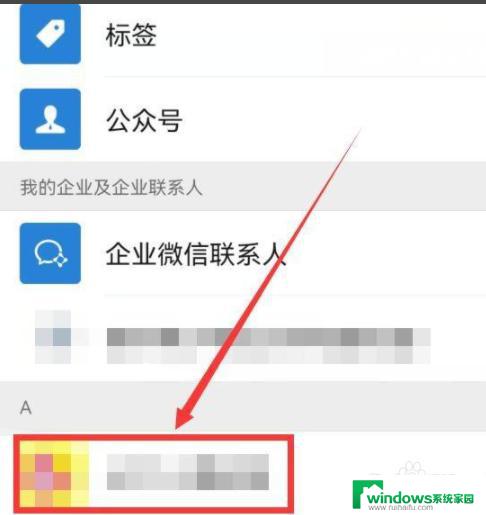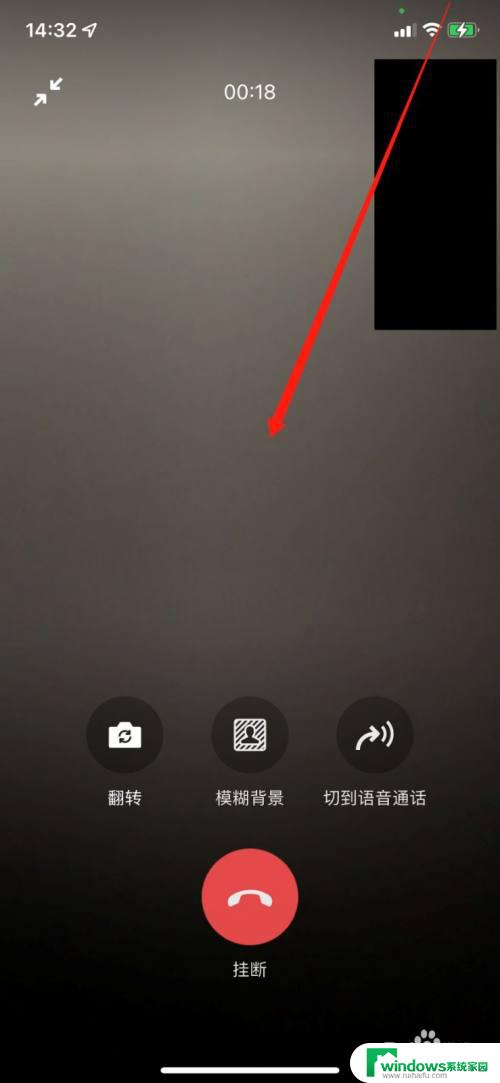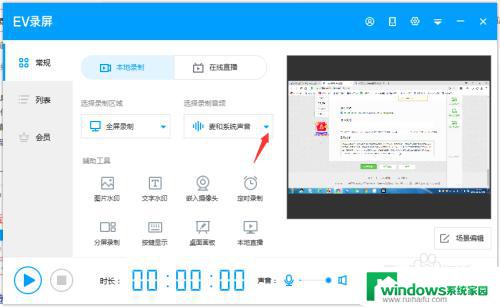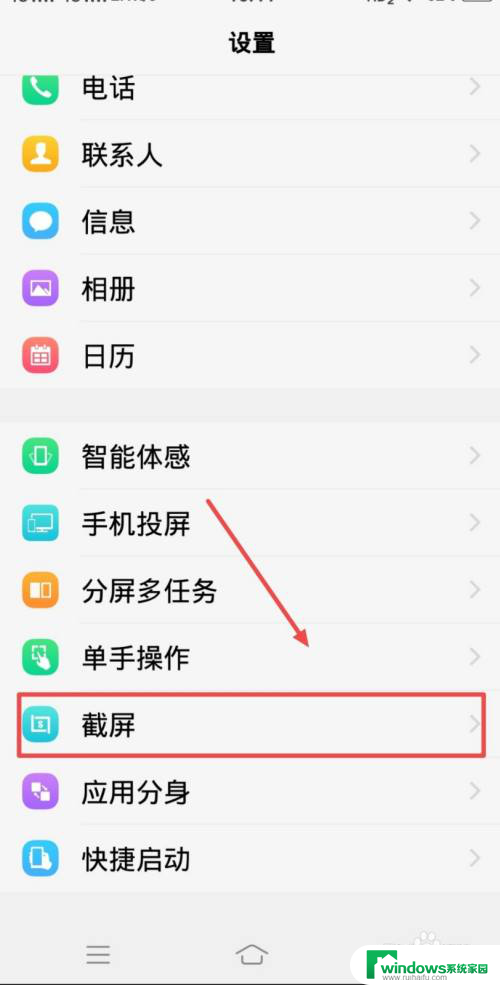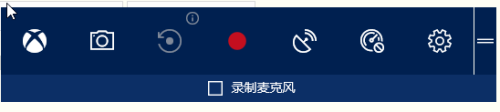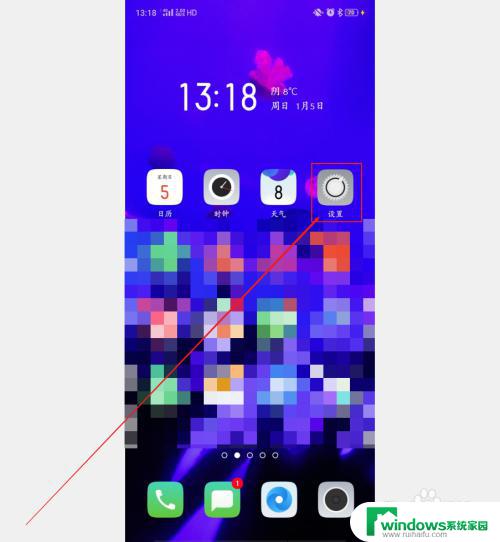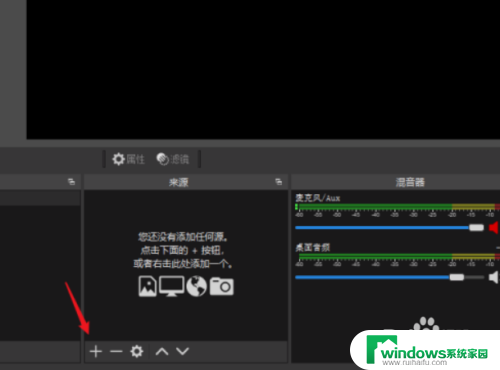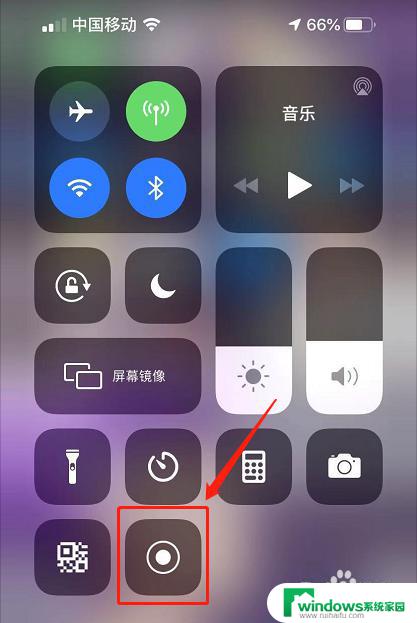Pad如何录屏加录音轻松实现高效录屏加录音的方法教程
pad如何录屏加录音,在现今互联网高速发展的时代,录屏加录音成为了许多人在工作、学习和娱乐中必备的技能,无论是教学视频的制作、软件演示的分享,还是游戏攻略的录制,录屏加录音的需求越来越多。如何录屏加录音成为了许多人所关注的问题。随着科技的不断进步,现在已经有了许多方便易用的工具来完成这一任务。本文将从软件选择、操作步骤和技巧等方面,为大家介绍如何轻松地进行录屏加录音。无论您是初次接触还是已经有一定经验,本文都能为您提供一些有用的信息和建议。让我们一起来探索如何利用录屏加录音技术,让您的工作和学习更加高效便捷吧!
步骤如下:
1.找到“设置”图标,并单击进入
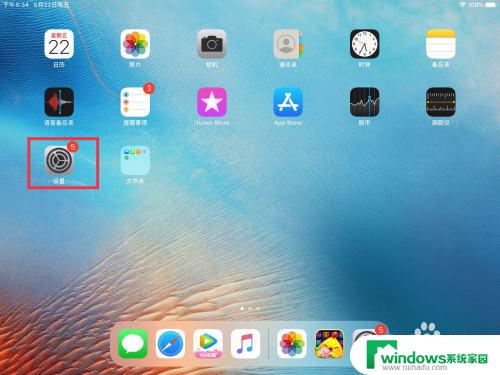
2.找到“控制中心”后,单击进入“自定控制”
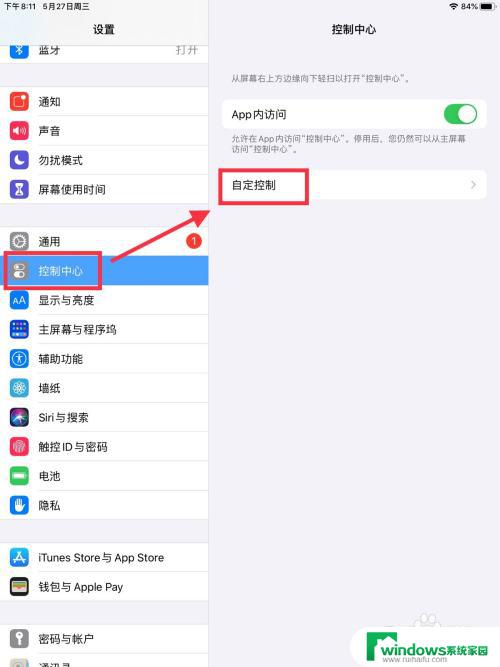
3.单击屏幕录制左边的符号“+”
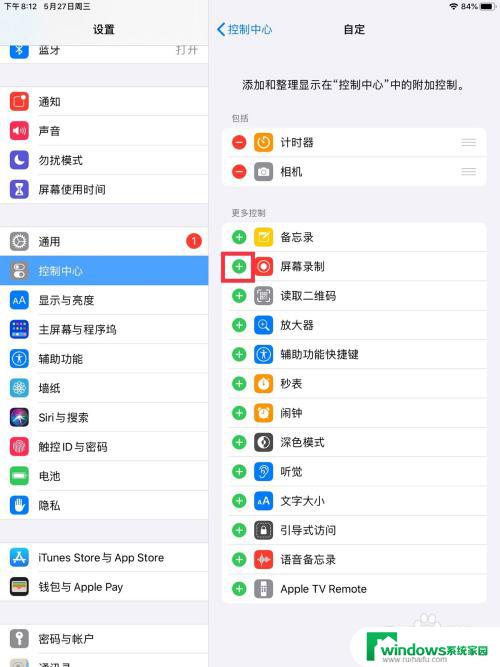
4.手指从iPad屏幕上方,慢慢下滑打开快捷中心。长按右下角的屏幕录制快捷方式(同心圆图标)
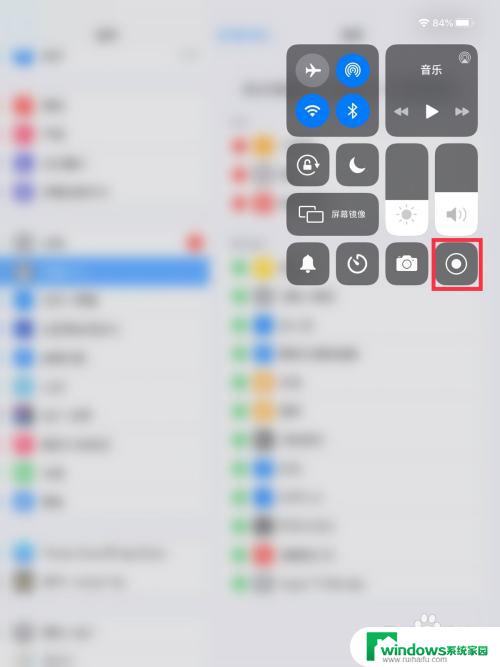
5.单击麦克风图标,打开麦克风
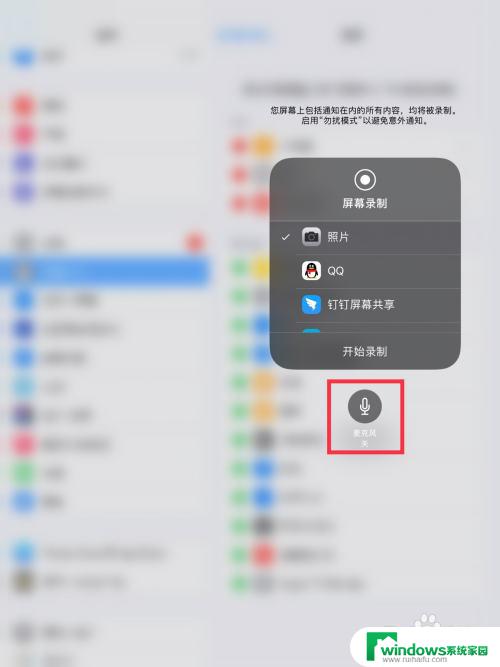
6.单击“开始录制”,倒计时3秒钟后,就正式开始屏幕录制了
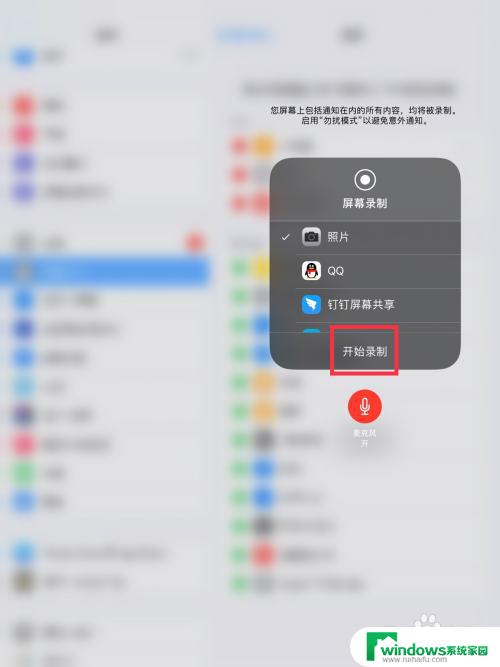
以上是如何在pad上录屏并录音的全部内容,如果遇到这种情况,您可以按照小编的步骤进行解决,操作简便快捷,一步到位。